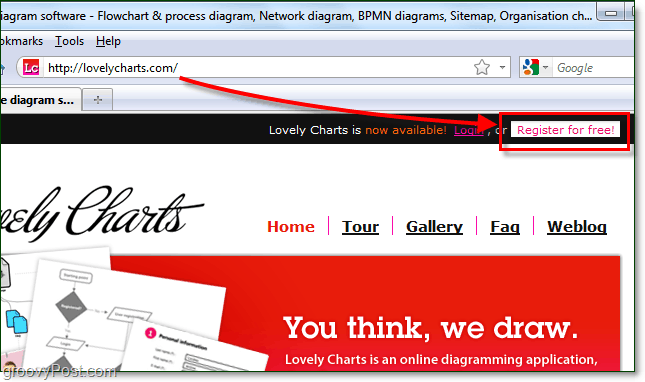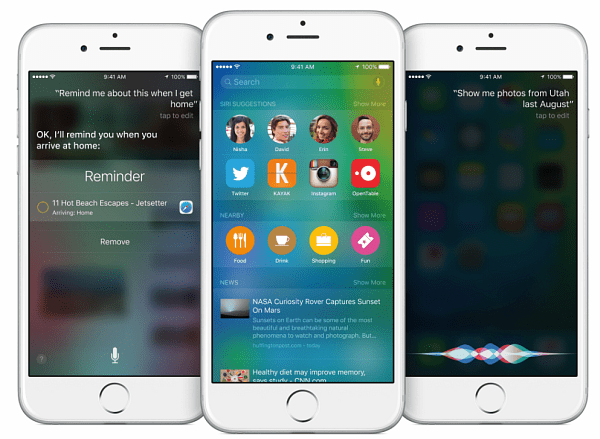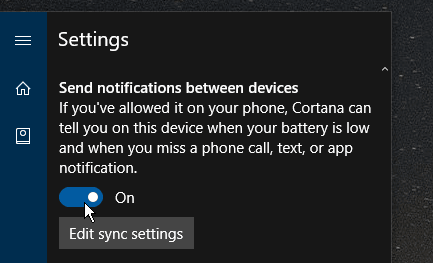Kā izdzēst lapu pakalpojumā Google dokumenti
Google Google Dokumenti Varonis / / May 23, 2022

Pēdējo reizi atjaunināts
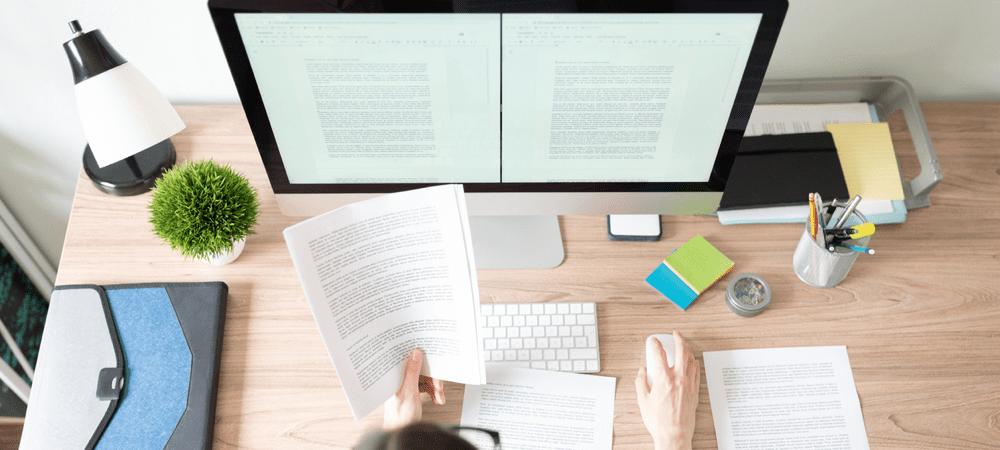
Vai jūsu Google dokumentos ir nevēlamas tukšas lapas? Varat viegli izdzēst lapu pakalpojumā Google dokumenti. Lūk, kā.
Dokumenta izveide pakalpojumā Google dokumenti ir pietiekami vienkārša — vienkārši ielādējiet dokumentu un sāciet rakstīt.
Ja neesat apmierināts ar gatavo dokumentu, iespējams, vēlēsities to rediģēt. Jūs pat varat izgriezt veselas lapas, ar kurām neesat apmierināts.
Iespējams, jums ir laba ideja par lapas dzēšanu pakalpojumā Google dokumenti, taču tas ne vienmēr darbojas. Bieži vien jūs varat iegūt spītīgi tukšas lapas, kuras var būt grūti pārvietot.
Ja parastās metodes izrādās neefektīvas, varat izmēģināt dažas labākas metodes. Ja vēlaties uzzināt, kā dzēst lapas pakalpojumā Google dokumenti, veiciet tālāk norādītās darbības.
Kā izdzēst lapu pakalpojumā Google dokumenti, izmantojot dzēšanas taustiņu
Vairumā gadījumu jums vajadzētu būt iespējai izdzēst lapu no Google dokumentiem, izmantojot dzēšanas taustiņu.
Lai dzēstu Google dokumentu lapu, izmantojot dzēšanas taustiņu:
- Atver savu Google dokumentu dokuments.
- Pārejiet uz lapu, kuru vēlaties dzēst.
- Nospiediet un turiet peles kursoru lapas augšdaļā.
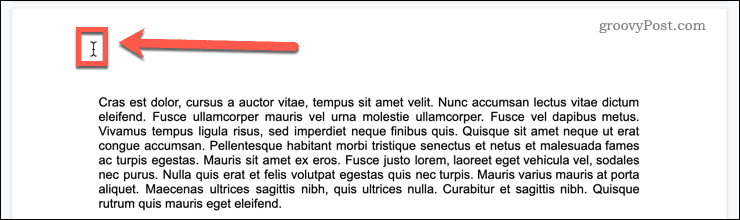
- Velciet uz leju pa visu lapu aiz pēdējās teksta rindiņas. Ja lapā nav teksta, velciet līdz pat lapas apakšdaļai, lai pārliecinātos, ka viss ir atlasīts.
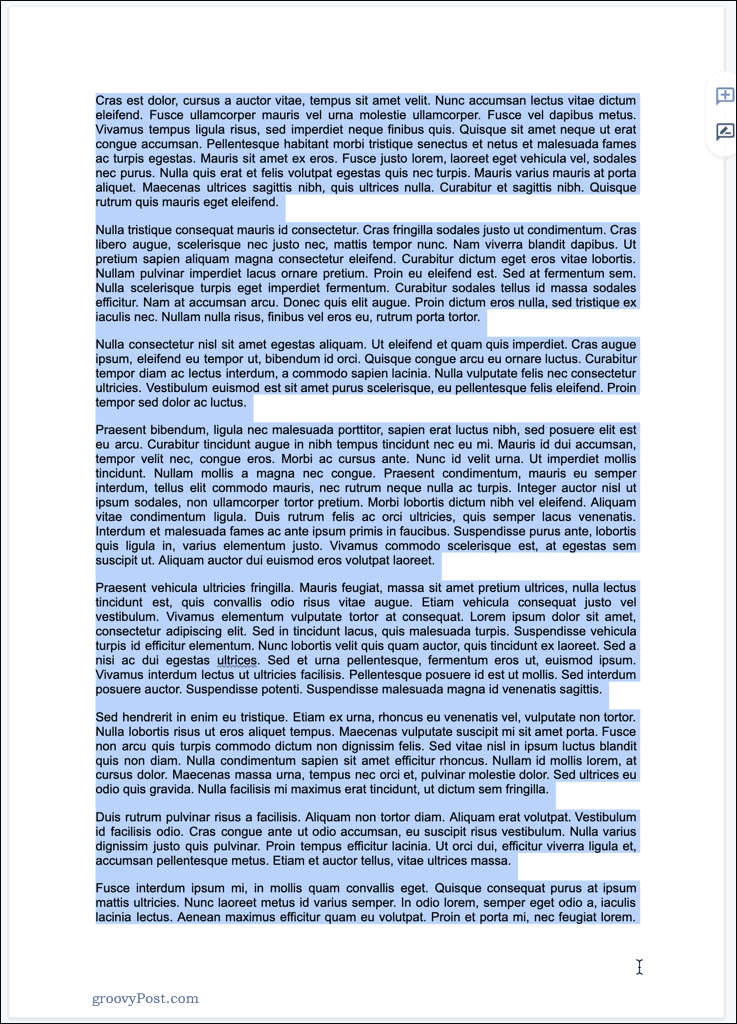
- Nospiediet Dzēst vai Backspace.
- Jūsu lapai tagad vajadzētu izdzēst. Ja lapā joprojām ir teksta vai tukšas vietas, atkārtojiet iepriekš minēto procesu.
Vairumā gadījumu tas izdzēsīs lapu no Google dokumentiem. Ja iepriekš minētās darbības nedarbojas, skatiet tālāk esošo problēmu novēršanas sadaļu.
Kā noņemt nevēlamu tukšu lapu dokumenta beigās
Izplatīta Google dokumentu problēma ir tāda, ka dokumenta beigās ir nevajadzīgi tukša lapa. Ja vēlaties, vienmēr varat izlaist šo lapu izdrukājiet savu Google dokumentu. Tomēr, ja koplietojat dokumentu darba vajadzībām, jūs, iespējams, nevēlaties, lai tā beigās būtu tukša lapa.
Ir dažas lietas, ko varat darīt, lai mēģinātu noņemt tukšās lapas no dokumenta beigām.
Mainiet pielāgoto atstarpi pakalpojumā Google dokumenti
Google dokumenti ietver iespēju izlemt, cik daudz vietas atstāt pēc rindkopām. Šo vietu nevar izdzēst — vienīgais veids, kā to noņemt, ir mainīt pielāgotos atstarpes iestatījumus. Jūs varēsiet izcelt šo tukšo vietu, bet ne Dzēst nedz Backspace taustiņiem būs jebkāda ietekme.
Tālāk ir norādīts, kā mainīt pielāgoto atstarpju iestatījumus pakalpojumā Google dokumenti.
- Atlasiet visu pēdējo rindkopu, ja esat apmierināts ar rindkopu atstarpēm citur.
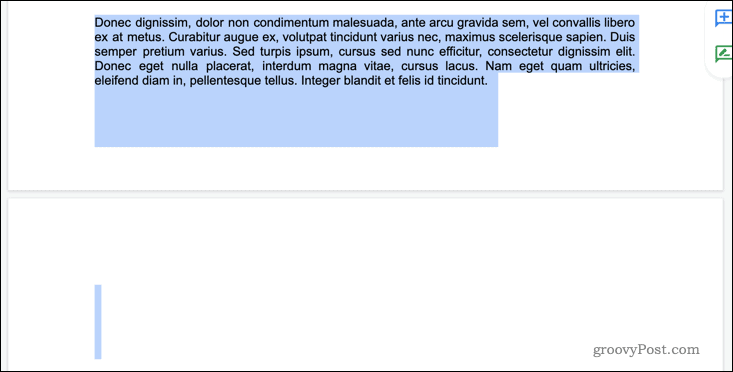
- Ja vēlaties mainīt atstarpi visam dokumentam, tā vietā nospiediet Ctrl+A operētājsistēmā Windows vai Cmd+A operētājsistēmā Mac.
- Iet uz Formāts > Rindiņu un rindkopu atstarpes > Pielāgotas atstarpes.
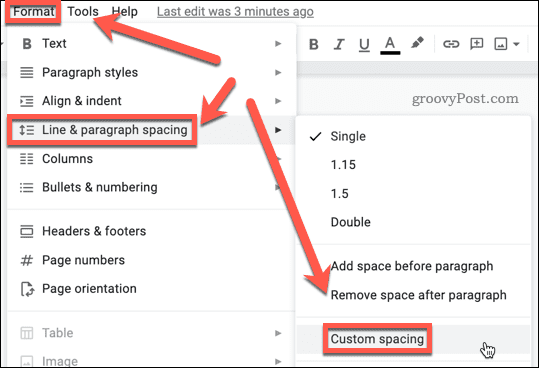
- Iestatīt Pēc uz 0 un pēc tam noklikšķiniet Pieteikties.
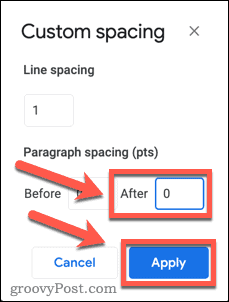
- Jūsu papildu lapai tagad vajadzētu pazust.
Ja jums joprojām ir tukša lapa, iespējams, būs jāizmanto Dzēst taustiņu, kā aprakstīts iepriekš, lai noņemtu papildu tukšo vietu.
Pielāgojiet piemales pakalpojumā Google dokumenti
Iespējams, pamanīsit, ka dokumenta pēdējā lappusē ir tikai viena vai divas rindiņas, atstājot ļoti daudz tukšas vietas pēdējā lapā. Ja nevēlaties rediģēt tekstu, varat novērst šo problēmu, veicot tālāk norādītās darbības piemaļu lieluma pielāgošana.
Lai pielāgotu Google dokumentu piemales:
- Iet uz Fails > Lapas iestatīšana.
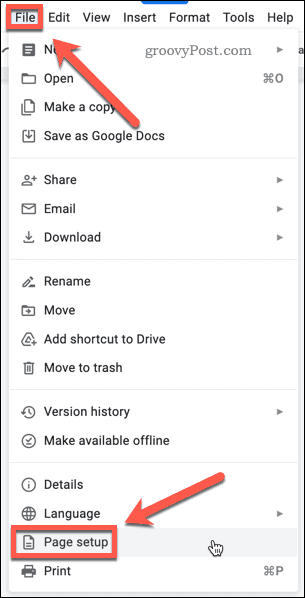
- Nedaudz noregulējiet kreisās un labās malas izmēru. Tā vietā varat arī mainīt augšējās un apakšējās piemales.
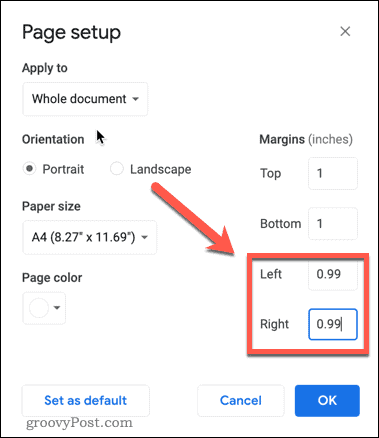
- Klikšķis LABI.
- Jūsu pēdējām rindām tagad vajadzētu parādīties pēdējās lapas apakšā. Ja nē, atkārtojiet iepriekš minētās darbības, bet vēl nedaudz samaziniet piemaļu lielumu.
Tukšu lapu problēmu novēršana pakalpojumā Google dokumenti
Izmantojot iepriekš minētās metodes, tiks atrisinātas gandrīz visas problēmas, kas radušās saistībā ar lapas dzēšanu pakalpojumā Google dokumenti. Ja joprojām nevarat atbrīvoties no lapas pakalpojumā Google dokumenti, varat izmēģināt dažas problēmu novēršanas darbības.
Pārbaudiet, vai nav lappušu pārtraukumu
Tukšas lapas bieži rodas nevēlamu lapu pārtraukumu dēļ. Tomēr, skatot dokumentu drukas izkārtojuma skatā, lappušu pārtraukumus faktiski nevar redzēt.
Lai pārtrauktu Google dokumenta skatīšanu drukas izkārtojuma skatā:
- Klikšķiniet uz Skatīt un pēc tam noklikšķiniet uz Rādīt drukas izkārtojumu lai to noņemtu.
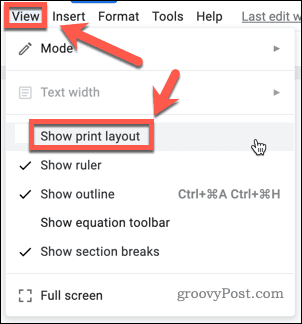
- Tagad katrs dokumenta lappuses pārtraukums būs redzams kā pelēka līnija.
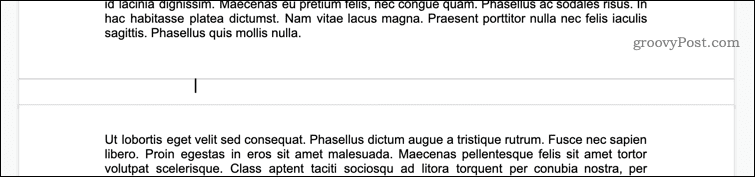
- Noklikšķiniet zem viena no lapas pārtraukumiem un nospiediet Backspace.
- Vai arī noklikšķiniet virs viena no lappušu pārtraukumiem un nospiediet Dzēst (vai Fn+Backspace operētājsistēmā Mac).
- Lapas pārtraukums tagad ir jānoņem. Atkārtojiet pirmo darbību, lai atgrieztos drukas izkārtojuma skatā — tukšajai lapai vajadzētu būt pazudušas.
Pārbaudiet sadaļu pārtraukumus
Vēl viens iespējamais tukšu lapu iemesls pakalpojumā Google dokumenti ir sadaļu pārtraukumi. Varat tos ievietot pats, vai arī tie var tikt pārnesti, ja importējat Word dokumentu, kurā tie ir.
Sadaļu pārtraukumiem ir jābūt redzamiem pēc noklusējuma, taču, ja šis iestatījums ir izslēgts, jūs tos nevarēsit redzēt savā dokumentā.
Lai Google dokumentā rādītu sadaļu pārtraukumus:
- Klikšķiniet uz Skatīt un pēc tam nodrošiniet to Rādīt sadaļu pārtraukumus ir pārbaudīts. Ja tā nav, noklikšķiniet uz tā, lai to izdarītu.
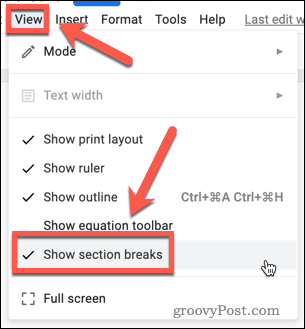
- Tagad dokumentā vajadzētu redzēt sadaļu pārtraukumus kā punktētas līnijas.

- Ja jums ir nevēlami sadaļas pārtraukumi, noklikšķiniet rindkopas pašā beigās virs sadaļas pārtraukuma un nospiediet Dzēst (vai Fn+Backspace operētājsistēmā Mac).
Pārbaudiet tabulas
Vēl viens nevēlamu tukšu lapu cēlonis ir slēpto tabulu izmantošana. Piemēram, ja pakalpojumā Google dokumenti izmantojat kādu no CV veidnēm, tad tajās tiek izmantotas tabulas ar nulles platuma apmalēm. Iespējams, jūs saņemsiet papildu tukšu vietu, jo dažas šo tabulu daļas tiek spiestas uz nākamo lapu.
Lai novērstu šīs problēmas, jums ir jāredz tabula. Veiciet tālāk norādītās darbības.
- Ar peles labo pogu noklikšķiniet jebkurā lapas vietā un noklikšķiniet uz Tabulas rekvizīti.
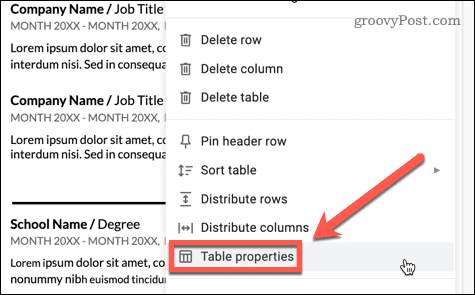
- Zem Krāsa, pārliecinieties, vai tabulas apmales krāsa ir melna un līnijas platums ir iestatīts uz 1 p.
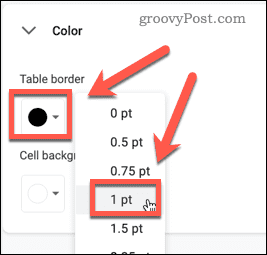
- Tagad būs redzamas jūsu tabulas apmales, tostarp visas sadaļas, kas ir pārsniegušas lapu.
Tagad jums vajadzētu spēt novērst problēmu, izdzēšot tukšu vietu no tabulas vai dzēšot visas nevēlamās rindas vai kolonnas.
Pārņemiet kontroli pār Google dokumentu formatēšanu
Tukšas lapas jūsu dokumentos var radīt vilšanos. Zinot, kā dzēst lapu pakalpojumā Google dokumenti, varat padarīt jūsu dokumentus profesionālāku.
Ir daudz citu uzlabojumu, lai jūsu dokumenti izskatītos labāk. Jūs varētu mācīties kā iestatīt fona krāsu pakalpojumā Google dokumenti lai jūsu dokumenti izceltos. Jūs pat varat mācīties kā slāņot attēlus Google dokumentos lai radītu dažus iespaidīgus efektus.
Kā atrast savu Windows 11 produkta atslēgu
Ja jums ir jāpārsūta Windows 11 produkta atslēga vai tā ir nepieciešama, lai veiktu tīru OS instalēšanu,...
Kā notīrīt Google Chrome kešatmiņu, sīkfailus un pārlūkošanas vēsturi
Pārlūks Chrome veic lielisku darbu, saglabājot jūsu pārlūkošanas vēsturi, kešatmiņu un sīkfailus, lai optimizētu pārlūkprogrammas veiktspēju tiešsaistē. Viņa ir kā...
Cenu saskaņošana veikalā: kā iegūt cenas tiešsaistē, iepērkoties veikalā
Pirkšana veikalā nenozīmē, ka jums ir jāmaksā augstākas cenas. Pateicoties cenu saskaņošanas garantijām, jūs varat saņemt tiešsaistes atlaides, iepērkoties...
Kā uzdāvināt Disney Plus abonementu, izmantojot digitālo dāvanu karti
Ja jums patika Disney Plus un vēlaties to kopīgot ar citiem, tālāk ir norādīts, kā iegādāties Disney+ dāvanu abonementu...